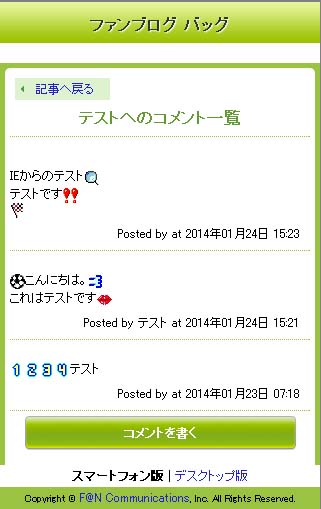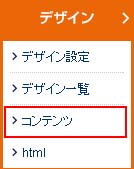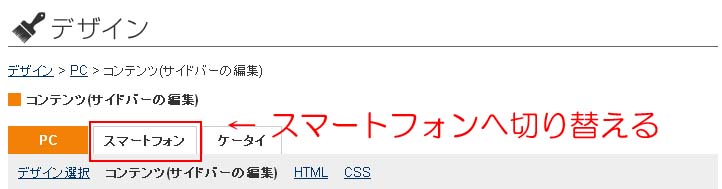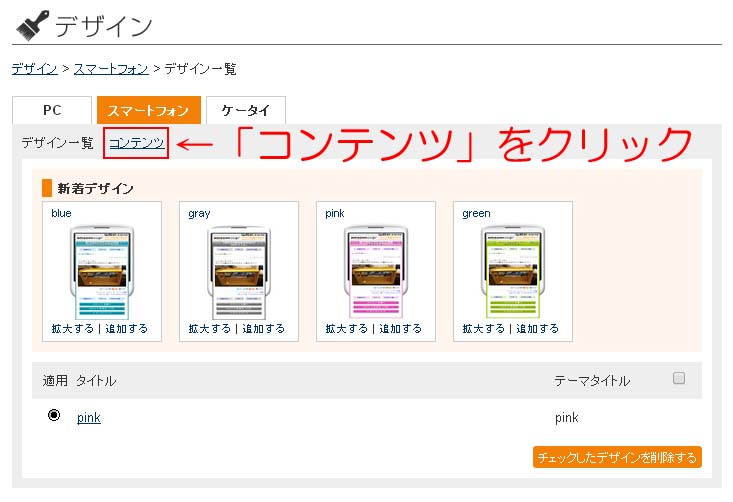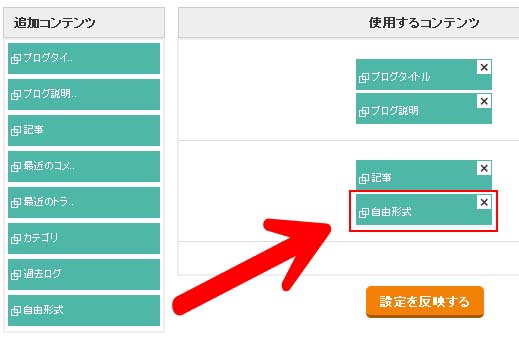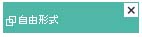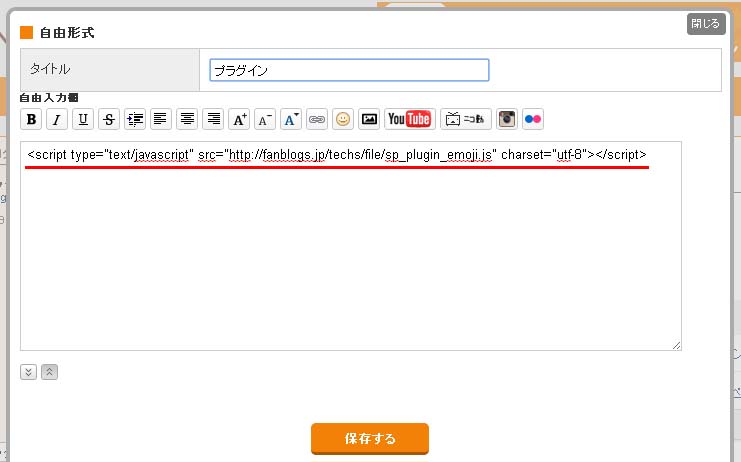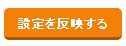スマホのコメント一覧にある「コメントを書く」ボタンを画面上部に移動するプラグイン
スマートフォン専用プラグインです。
スマホのコメント一覧にある「 コメントを書く」ボタンを下の図のように、画面上部に移動させます。
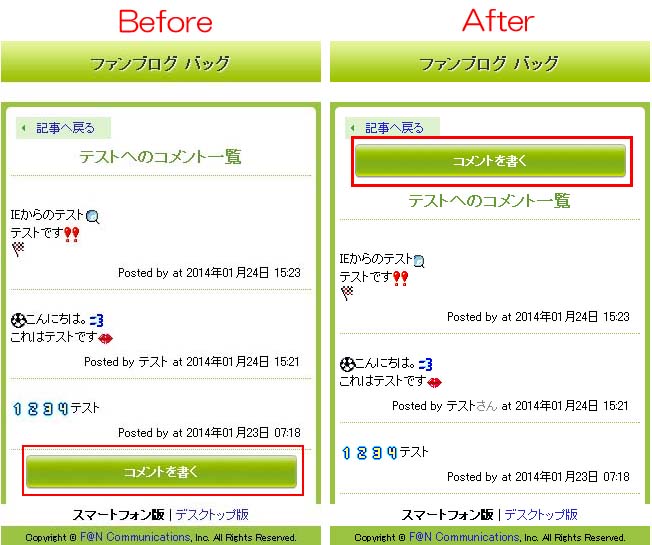
ソースコード
ソースコードは次のとおりです。
<script type="text/javascript" src="https://fanblogs.jp/techs/file/sp_plugin_comment_button.js" charset="utf-8"></script>
このソースコードを「 スマホ版プラグインの設置方法 」を参考に、スマートフォンのテンプレートに設置してください。
このプラグインは、すべてのスマホで動作する保証はありません。ご了承ください。